word2010怎么将表格转换成文字
发布时间:2016-12-11 15:20
相关话题
我们在使用Word2010制作和编辑表格时,有时需要将表格直接转换成文档中现有的文本内容。那么下面就由小编给大家分享下word2010将表格转换成文字的技巧,希望能帮助到您。
word2010将表格转换成文字的步骤如下:
步骤一:例如要将图中的表格转换成文字。
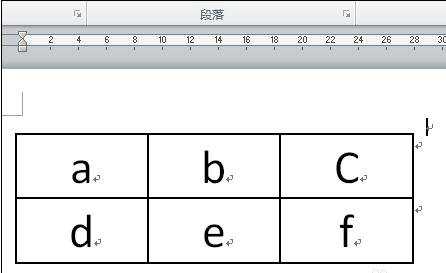
步骤二:在表格内任一单元格中点击鼠标。
步骤三:点击后在word菜单栏中会出现“布局”选项,用鼠标点击该选项。
(注:点击表格前菜单栏没有“布局”选项)

步骤四:点击布局中右侧倒数第二个名为“转换为文本”的按钮。
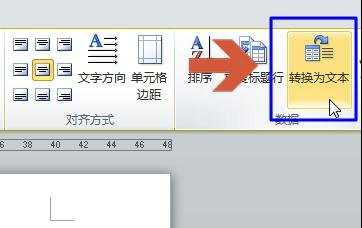
步骤五:点击“转换为文本”后,出现表格转换文本选项框,先根据需要点选文字分隔符,本例中选择“逗号”。
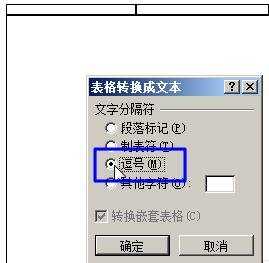
步骤六:选好文字分隔符后点击“确定”按钮。
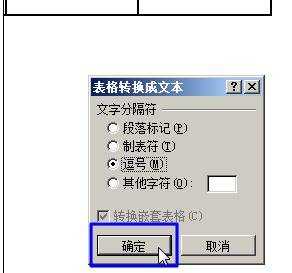
步骤七:确定后,之前选中的表格中的内容就自动变成文字了。(如图)
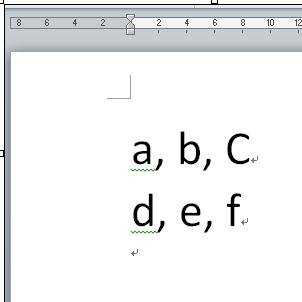

word2010怎么将表格转换成文字的评论条评论